Introducción
En este artículo vamos a ver cómo configurar el Shader Principled BSDF para hacer objetos transparentes en Blender con el motor de renderizado Eevee, con esto lograremos que el objeto permita ver otros objetos que hay detrás, además podemos configurar parámetros como Roughness que determinan qué tanta luz se refleja o se refracta sobre el objeto, incluso podemos aplicar una textura a estos parámetros y distribuirlas en el modelo 3D a través del mapeado UV para lograr zonas con mayor o menor rugosidad.
Descargar archivo Blender con Shader transparente implementado
Elementos que se van a utilizar
Para mostrar cómo hacer objetos transparentes en Blender, voy a utilizar los objetos que se ven en la figura 1. Son tres esferas de distintos colores y el objeto que se encuentra por delante es el que vamos a hacer transparente. La figura 2 muestra la vista de la cámara, como se observa, está completamente obstruida por el objeto.

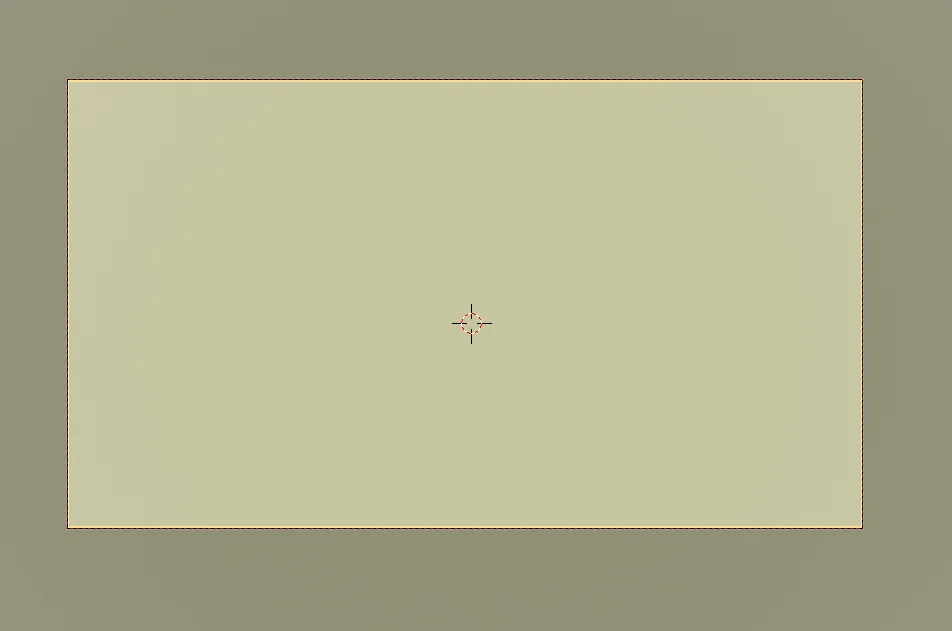
Pasos para crear un objeto transparente en Blender Eevee
Vamos a ver cómo hacer objetos transparentes en el caso del motor Eevee.
1. Primero vamos a las propiedades de renderizado y activamos la opción “Screen Space Reflections” y en el interior de esta opción activamos la casilla “Refraction”, como se observa en las figuras 3 y 4.
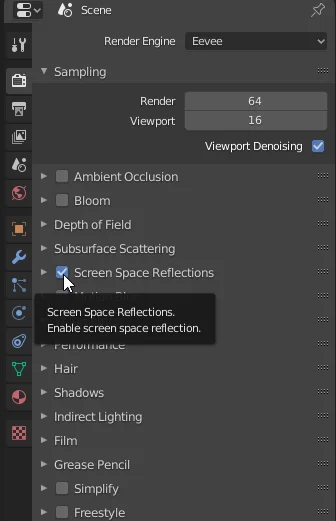
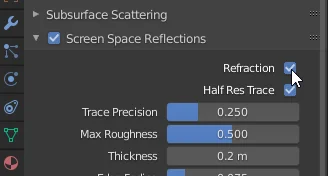
2. Luego seleccionamos el objeto que queremos hacer transparente y vamos a la configuración del material, si no tiene ningún material asignado creamos uno nuevo tipo “Principled BSDF”.
3. En las propiedades del material hacemos scroll hasta llegar a la parte de “Settings”, ahí activamos la opción “Screen Space Refraction” (figura 6) y escribimos un valor para el parámetro “Refraction Depth” (figura 7), este valor se utiliza para calcular el trayecto de la luz en el interior del material.
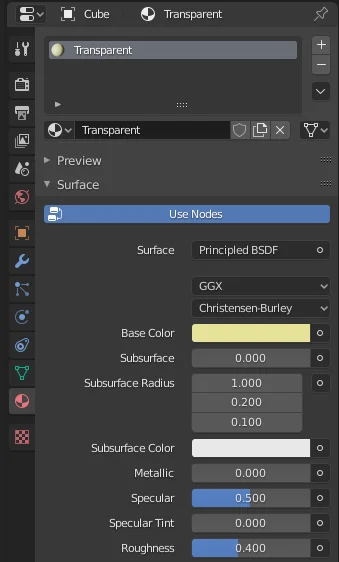
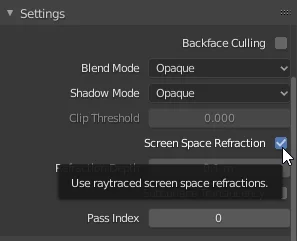
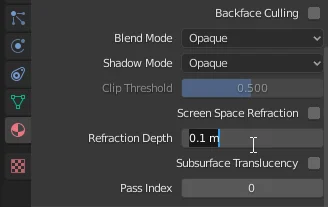
4. En las propiedades del “Principled BSDF” Shader aumentamos el valor del parámetro transmisión.
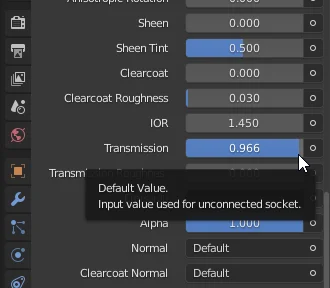
Resultados
Al seguir estos pasos logramos que el objeto sea transparente, como se observa en la figura 9.
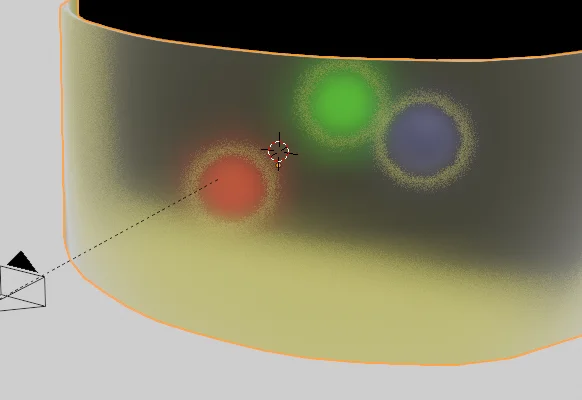
Para lograr que el material sea más traslúcido podemos disminuir el valor del parámetro “Roughness”.

De esa manera los objetos que están detrás no se ven tan distorsionados, en la figura 11 se ve el resultado. También se podría utilizar una textura para darle rugosidad.
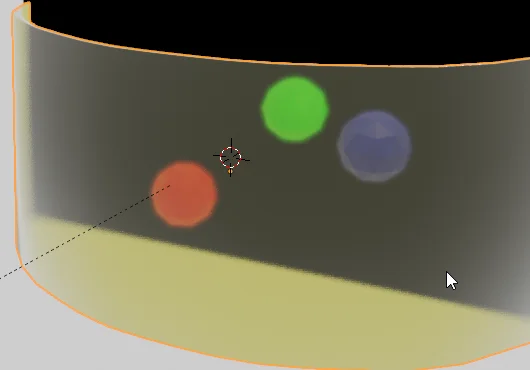
Vídeo tutorial sobre cómo crear MATERIAL TRANSPARENTE en Blender
En este vídeo muestro cómo configurar MATERIAL TRANSPARENTE en Blender Eevee, utilizando el Shader Principled BSDF.

